با سلام و خسته نباشیدمن میخواستم بدونم که اگه سیستم عامل لینوکس/کالی لینوکس رو نصب کنم میتونم همزمان ویندوز رو هم داشته باشم و هر وقت خواستم به راحتی بین لینوکس و ویندوز عوض بشم؟؟
با عرض ادب خدمت شما دوست عزیز,
”
نصب سیستمعامل ویندوز در ابتدا
سیستمعامل ویندوز در حالت کلی بهمنظور برقراری قابلیت بوت دوگانه در رایانه شخصی باید در ابتدا مورد نصب قرار گرفته و سپس تدارک سیستمعامل لینوکس انجام پذیرد. در این حالت لینوکس با دقت بیشتری منوی بوتلودر خود را تنظیم ساخته و ویژگی بوت دوگانه بهصورت خودکار در رایانه شخصی برقرار میگردد، اما این مهم در صورت برعکس صورت پذیرفتن عملیات و نصب لینوکس در ابتدا و سپس ویندوز منجر به آن میگردد که بوتلودر سیستمعامل ثانویه در حالت کلی محتویات اجرایی نرمافزار اول را نادیده گرفته و در هر بار روشنسازی رایانه شخصی بهصورت خودکار به بوت نماییدن خود اقدام کند.
اگر سیستمعامل ویندوز هماکنون بر روی رایانه شخصی شما نصب است، بنابراین قدم فعلی را نادیده گرفته و مستقیماً به مرحله بعد مراجعه کنید، اما توجه به این نکته درصورتیکه قصد نصب هر دو سیستمعامل مذکور بهصورت همزمان با یکدیگر را دارید از اهمیت فراوانی برخوردار میباشد، در غیر اینصورت تنظیم مجدد مقادیر بوتلودر در آینده مدت زمان زیادی را به خود اختصاص میدهد.
اختصاص مقداری از فضای دیسک سخت به سیستمعامل لینوکس
همانگونه که سیستمعامل ویندوز جهت نصب صحیح و بیعیب و نقص، پارتیشنی از دیسک سخت را نیاز دارد که اغلب درایو C نیز در این خصوص از جانب مصرفکنندگان تحت انتخاب قرار میگیرد، سیستمعامل لینوکس نیز بهمنظور عملکرد پارتیشنی مخصوص به خود و یا هارددیسک ثانویهای را نیازمند میباشد.
درصورتیکه هماکنون تعداد دو سختافزار دیسک سخت در بطن چهارچوب کیس قرار گرفتهاند، پیشنهاد میشود که سیستمعامل لینوکس را جهت راحتی در عملیات بهصورت کامل بر روی هارد دیسک ثانویه نصب نمایید، اما اگر تنها یک قطعه دیسک سخت بر روی رایانه شخصی سوار است، بنابراین اندکی از فضای خالی و عاری از اطلاعات آن باید بهصورت غیر اختصاص (Unallocated) تحت استفاده لینوکس قرار گیرد. برای این منظور پیشنهاد میشود که بخشی از فضای پارتیشن میزبان سیستمعامل ویندوز را (اغلب درایو C) با کاهش همراه ساخته و گنجایش آن را در اختیار لینوکس قرار دهید.
درحالیکه قابلیت کاهش اندازه دیگر پارتیشنهای دیسک سخت (بهعنوانمثال درایو E) بهصورت تئوری امکانپذیر میباشد، اما اکیداً پیشنهاد میشود که این مهم در قالب درایو میزبان ویندوز صورت پذیرد؛ زیرا قرارگیری سکتورهای دربردارنده اطلاعات سیستمعاملهای مختلف در مجاورت یکدیگر در افزایش سرعت عملکرد و میزان کاهش خطای دسترسی به محتویات و همچنین بروز مشکلاتی از قبیل هنگ و … بسیار مزید بر علت میگردد. بنابراین مجدداً پیشنهاد میشود که عملیات کاهش اندازه و اختصاص گنجایش خالی به سیستمعامل لینوکس از قالب پارتیشن ویندوز صورت پذیرد.
برای این منظور ابتدا کلیدهای ترکیبی Windows + R را فشرده و سپس در پنجره کوچک جدید نمایان گردیده عبارت diskmgmt.msc را تایپ کنید؛ مشاهده مینماید که ابزار مدیریت دیسک نمایان میگردد.

بر روی پارتیشن دربردارنده سیستمعامل یک مرتبه کلیک راست کرده و سپس از طریق منوی میانبر نمایان گردیده گزینه Shrink Volume را انتخاب نمایید.
مقدار عددی مناسبی (۱۰ گیگابایت) را جهت کاهش اندازه از درایو در کادر Enter the amount of space in MB تعیین ساخته و سپس بر روی کلید Shrink کلیک کنید. ابزار بلافاصله فعالیت خود را شروع و میزان گنجایش مربوطه را قالب پارتیشنی غیراختصاصی یا بهعبارتیدیگر Unallocated در اختیار کاربر قرار میدهد.
ذکر این نکته نیز ضروری است که کاهش اندازه یک درایو در ویندوز منوط به عدم وجود اطلاعات در سکتورهای تشکیلدهنده ساختار آن میباشد. همچنین این مهم را نیز مدنظر داشته باشید که کاهش اندازه پارتیشن میزبان ویندوز در طی روند نصب سیستمعامل لینوکس نیز امکانپذیر میباشد، اما پیشنهاد میشود که جهت راحتی کار این عملکرد را در محیط سیستمعامل ویندوز صورت دهید.

نصب لینوکس بهعنوان سیستمعاملی ثانویه
اکنونکه تمامی زیرساختهای لازمه جهت استفاده از سیستمعامل فراهم گشته است، کافی است تا دیسک دربردارنده نرمافزار لینوکس را در دستگاه دیسکخوان قرار داده و سپس اقدام به نصب آن نمایید. روند نصب سیستمعامل نامبرده با توجه به توزیعهای مختلف آن متفاوت بوده و لذا گردآوری توضیحات قدم به قدم در خصوص نحوه انجام این مهم از حوصله تنها یک مقاله خارج میباشد، اما ذکر این نکته نیز ضروری است که مراحل چگونگی نصب توزیعهای مختلف سیستمعامل فوق در حالت کلی با یکدیگر یکسان بوده و تنها تفاوتهای جزئی گوناگونی ممکن است در بین آنها وجود داشته باشند.
روند نصب را به آهستگی طی کرده تا مرحلهای نمایان گردد که سیستمعامل نحوه چگونگی نصب خود را از کاربر سؤال نماید. در این قسمت دقت ویژهای داشته باشید که از انتخاب گزینه نصب کامل سیستمعامل لینوکس خودداری کنید، در غیر اینصورت نسخه توزیع بهصورت کامل در پارتیشن نصب و سیستمعامل ویندوز و تمامی اطلاعات آن از بین میرود. این مهم مجدداً با توجه با توزیع انتخابی ممکن است در قالب گزینه نصب لینوکس در کنار ویندوز (Install Ubuntu alongside windows) و یا قابلیت پارتیشنبندی دستی سختافزار دیسک سخت و اختصاص درایوی به سیستمعامل لینوکس در اختیار قرار گیرند.

اکنون پس از انتخاب گزینه مناسب جهت تدارک لینوکس در کنار سیستمعامل فعلی ویندوز، مشاهده میکنید که عملیات نصب شروع میشود.
پس از اتمام روند نصب کافی است تا رایانه شخصی را راهاندازی مجدد نماییده و سپس سیستمعامل موردنظر خود را جهت ورود به محیط عملکردی آن انتخاب کنید. توزیع لینوکس بهصورت خودکار نرمافزار بوتلودر Grub2 را نیز بهمنظور انتخاب سیستمعامل مدنظر در طی عملیات بوت رایانه شخصی نصب و عملکرد آن را نیز تنظیم مینماید (دلیل نصب سیستمعامل لینوکس پس از ویندوز که پیشتر به آن اشاره شد نیز در این نکته نهفته است).
خطرات احتمالی نصب ویندوز و لینوکس در کنار هم
۱- خطر از دست رفتن اطلاعات و یا سیستم عامل اصلی
این خطر، پیش از آغاز هرچیزی رخ میدهد! به بیان دیگر، کاربران در هنگام نصب کردن سیستم عامل دوم، به طور تصادفی پارتیشن مورد هدف را اشتباه انتخاب میکند و همین امر سبب میشود که کلیه اطلاعات مربوط به سیستم عامل اصلی و یا دادههای شخصی از بین بروند. بنابراین، پیش از شروع هرکاری، لازم است که ریسک این موضوع را بپذیرید و در هنگام نصب، نهایت دقت را به کار گیرید. هرچند، حتی در صورت پاک شدن اطلاعات همچنان میتوان با استفاده از نرم افزارهای ریکاوری، بخشی از آنان را بازیابی کرد. اما باید در نظر داشت که شانس بازیابی اطلاعات حذف شده، همواره کمتر از حجم اصلی آنهاست.
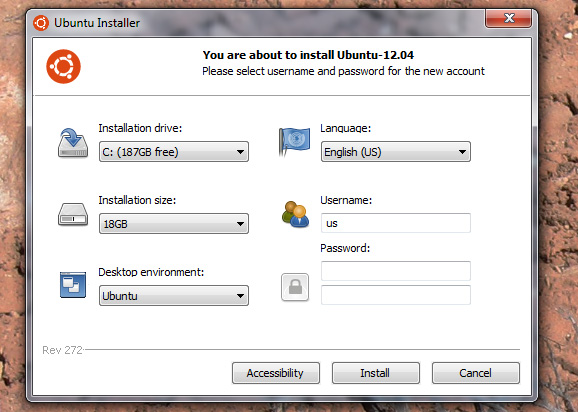
خوشبختانه، محیط نصب اکثر سیستم عاملها، به خوبی پارتیشن اولیه کاربر را تشخیص میدهند. این بدان معناست که اگر شما در حال نصب ویندوز در کنار یک توزیع خاص از لینوکس باشید، محیط نصب قادر است پارتیشن اولیه را با رنگی دیگر به خوبی برایتان مشخص سازد. به طور کلی میتوان گفت که کلیه توزیعهای لینوکس در این زمینه هوشمند عمل کرده و خطر نابودی اطلاعات را به کمترین میزان خود میرسانند.
اما اگر شما در حین نصب دقت کافی را به کار نگیرید، چنین خطراتی در کمین شما هستند! در هنگام نصب سیستم عامل دوم، حافظه مورد نظر و پارتیشن دلخواه خود را به طور صحیح انتخاب کنید. اگر این مرحله را به طور کاملا سنجیده و صحیح انجام داده باشید، هیچ خطری اطلاعات شما را تهدید نخواهد کرد.
۲- افزایش/کاهش بهرهوری دو سیستم عامل
نصب دو سیستم عامل به طور همزمان در کنار یکدیگر، راهی بسیار مناسب برای افزایش بهرهوری به بالاترین مقدار ممکن است. اما برخی مواقع، این کار میتواند برعکس عمل کند! اگر شما نیاز دارید که در زمان کوتاه، به سیستم عاملهای ویندوز ۱۰ و اوبونتو ۱۶.۰۴ دسترسی داشته باشید، نصب این دو سیستم عامل در کنار هم راهکاری معقول و بسیار مناسب است.
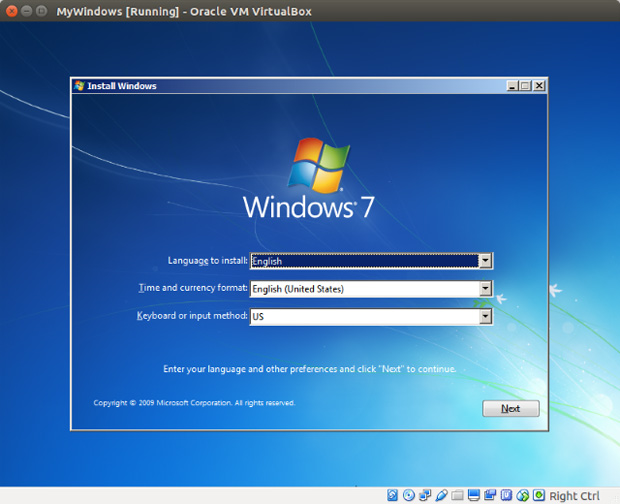
اما آیا واقعا شما به این کار نیاز دارید؟ در ابتدا مطمئن شوید که با سوئیچ به لینوکس، اپلیکیشنهای مورد نظر شما در این سیستم عامل جایگزینی معتبری داشته باشند. استفاده از راهکار دوال بوت در کامپیوتر، باید به معنای واقعی متناسب با نیاز کاربر صورت گیرد تا در هر دو محیط، ابزارهای مورد نظر کاملا در دسترس باشند. در غیر این صورت، تجربه سیستم عامل دوم برای افراد، تنها یک تجربه آزاردهنده و محدود خواهد بود.
اگر فکر میکنید که برای نصب لینوکس در کنار ویندوز، هنوز به جمعبندی کاملی نرسیدهاید، شاید بهتر باشد که در ابتدا توزیع مورد نظر خود از لینوکس را بر روی یک ماشین مجازی راهاندازی کنید. استفاده از این روش، یک تجربه نسبتا کامل از لینوکس را برایتان فراهم میآورد و کاملا امن و بیخطر است.
۳- قفل شدن پارتیشنها
بدون شک یکی از مهمترین خطرات احتمالی نصب ویندوز و لینوکس در کنار هم ، قفل شدن پارتیشنها است! در چنین مواقعی، کاربر از دسترسی به اطلاعات خودش منع میشود! اگر فرایند نصب سیستم عامل جدید را با رعایت تمامی جوانب طی کرده باشید، احتمالا این موضوع برایتان چندان مشکلساز نخواهد شد! به عنوان مثال، در صورتی که اطلاعات خود را در حافظههای قابل حمل و یا فضاهای ابری پشتیبانگیری کرده باشید، به آسانی میتوانید امکان دسترسی دوباره به آنان را فراهم سازید.

با این حال، این مشکل میتواند به شکل پیشبینی نشدهای رخ دهد. اگر در حین کار با ویندوز باشید و سیستم به شکل غیر منتظرهای خاموش شود، تمامی هارد دیسکها و پارتیشنهای متصل به سیستم قفل خواهند شد. این بدان معناست که دسترسی به فایلهای شخصیتان حتی از سیستم عامل دوم هم با شکست مواجه خواهد شد. در چنین مواقعی، پیغامی همانند زیر نمایش داده میشود:
Error mounting /dev/sda5 at /media/karma/data:
Command-line `mount -t "ntfs" -o "uhelper=udisks2,nodev,nosuid,uid=1000,gid=1000,dmask=0077,fmask=0177"
"/dev/sda5" "/media/karma/data"' exited with non-zero exit status 14: The disk contains an unclean file system (0, 0).
Metadata kept in Windows cache, refused to mount. Failed to mount '/dev/sda5':
Operation not permitted The NTFS partition is in an unsafe state.
Please resume and shutdown Windows fully (no hibernation or fast restarting), or mount the volume read-only with the 'ro' mount option.همانطور که پیداست، این احتمالا یکی از مهمترین خطرات احتمالی نصب ویندوز و لینوکس در کنار هم به شمار میآید. خوشبختانه این مشکل را با استفاده از چند راهکار مختلف میتوان رفع کرد. یک روش این است که مطابق با دستور موجود در این پیغام عمل کرده و حافظه را دستگاه را به صورت «فقط خواندنی» (Read Only) بوت کنید. راه دیگر این است که سیستم را ریبوت کرده و وارد محیط ویندوز شوید تا فایلهای شما مجددا فایل دسترسی شوند. در این حالت، امکان دسترسی دوباره برای اطلاعات در لینوکس نیز فراهم خواهد شد.
۴- بروزرسانی ویندوز
یکی دیگر از خطرات احتمالی نصب ویندوز و لینوکس در کنار هم ، اشکالاتیست که در هنگام آپدیت سیستم عامل رخ میدهد. بروزرسانی منظم سیستم عامل، یکی از مهمترین راهکارها برای بهبود عملکرد و امنیت سیستمهای کامپیوتری است. ولی در مواقعی که شما سیستم عاملها را به صورت دوال بوت بر روی کامپیوتر خود نصب کرده باشید، این کار ممکن است موجب بروز اشکالات خاصی شود.

اگر توزیع لینوکسی خود را آپدیت کنید، اشکالات اندکی رخ خواهد داد. اما بروزرسانی ویندوز، فاجعه بزرگی را رقم خواهد زد! حتی اگر آپدیت ویندوز به طور کاملا موفق انجام گیرد، فرآیند ویندوز آپدیت (Windows Update) منجر به بازنویسی مستر بوت رکورد (Master Boot Record) در هارد دیسک سیستم شده و از دست رفتن پارتیشن لینوکس را در پی دارد. در مقابل، خطا در هنگام بروزرسانی ویندوز یا حتی درایورها، مشکل را پیچیدهتر هم میکند. در چنین مواقعی، علاوه بر از دست رفتن سیستم عامل لینوکس، دیگر حتی امکان بوت شدن ویندوز نیز فراهم نیست!
در این شرایط، لازم است که از ابزارهای رسمی ویندوز ۱۰ برای بازیابی استفاده کنید. اگرچه شاید این روند کمی زمانبر باشد، اما چاره دیگری برای بازیابی بوت ویندوز وجود ندارد. به منظور کسب بهترین نتایج، مطمئن شوید که ترتیب بوت شدن کامپیوتر شما، بر روی ویندوز تنظیم شده باشد و در صورتی که این ترتیب بر روی توزیع لینوکس تنظیم شده بود، آن را به حالت ویندوز برگردانید.
۵- تاثیر ویروسها بر سیستم عامل لینوکس
سیستم عامل لینوکس عمدتا به ضد ویروس بودن مشهور است و بسیاری از خطرات امنیتی از آسیب رساندن به آن ناتوان هستند. با توجه به جمعیت اندک کاربران لینوکس، این سیستم عامل تاکنون از تاثیر ویروسها و دیگر بدافزارها مصون مانده است. هکرها و مهاجمان سایبری، عمدتا قربانیان خود را از میان کاربران سیستم عامل ویندوز انتخاب میکنند؛ چرا که آنها به دنبال نتایج کارآمدتری در این زمینه هستند. ولی در مقابل باید به خاطر داشت که بسیاری از حملات هکری به وبسایتهای اینترنتی، به سرورهای لینوکسی انجام میگیرد و بسیاری سرورهای وب، از توزیعهای لینوکس استفاده میکنند. به همین سبب، یکی از خطرات احتمالی نصب ویندوز و لینوکس در کنار هم را میتوان حملات ویروسها و یا تاثیر مخرب آنان به شمار آورد.
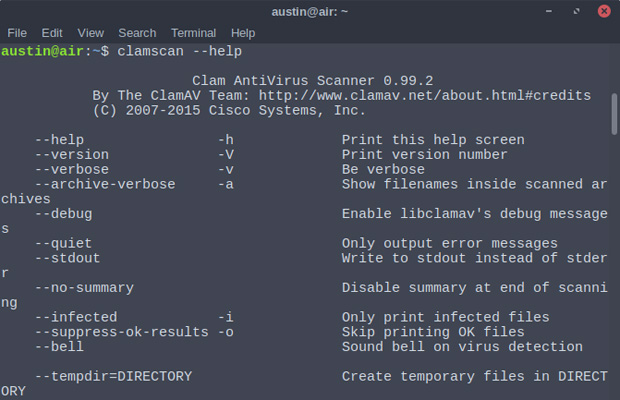
بنابراین در صورتی که شما از یک کامپیوتر دوال بوت استفاده میکنید، همچنان خطرات مربوط به بدافزارها ممکن است محیط توزیع لینوکسی شما را نیز در معرض خطر قرار دهد.
به همین دلیل، لازم است که در هنگام استفاده از سیستم عامل ویندوز و یا لینوکس در گشت و گذارهای اینترنتی، همواره امنیت خود را مد نظر قرار دهید. به منظور اطمینان، آنتیویروس متن باز و قدرتمند ClamAV را میتوانید به طور روزانه در لینوکس اجرا کرده و اطلاعات خود را اسکن کنید. در زمان استفاده از این نرم افزار، تمامی بخشهای سیستم اعم از فایلهای سیستم تا اطلاعات شخصی را به طور کامل اسکن کنید تا میزان خطرات به حداقل مقدار ممکن کاهش داده شود.
۶- خطاهای ناشی از درایورها
در هنگام استفاده از قابلیت دوال بوت، باگهای موجود در درایورها نیز میتواند به عنوان خطرات احتمالی نصب ویندوز و لینوکس در کنار هم مورد توجه قرار گیرد. این خطاها، عمدتا به سیستم عامل ویندوز مربوط بوده و بسیار نادر هستند.
یکی از رایجترین نوع از این خطاها، به دلیل برخی از درایورهای کارت شبکه بیسیم رخ میدهد. این دیوایسها را در ویندوز میتوان غیرفعال کرد، اما در مقابل شناسایی آنان در لینوکس غیرممکن میشود.

چرا با وجود مستقل بودن این دو سیستم عامل از همدیگر، چنین خطایی بر لینوکس تاثیر میگذارد؟ پاسخ این است که کارتهای شبکه بیسیم را از طریق بایاس سیستم نیز میتوان کنترل کرد. به نحوی میتوان گفت که بروز این مشکل، به مشکل شماره ۳ (قفل شدن پارتیشنها) شباهت بسیاری دارد.
به منظور حل این مشکل، لازم است که اطلاعات جامعی از کارت شبکه خود کسب کرده و وضعیت بروزرسانی آن در ویندوز و لینوکس را مورد بررسی قرار دهید.
۷- تاثیر دوال بوت بر فضای دیسک سواپ (Swap)
سواپ در توزیعهای لینوکس، بخشی از فضای هارد دیسک است که میزان کمبود حافظه رم در سیستم را جبران میکند. در بسیاری از موارد، نصب دوال بوت سیستم عاملها بر روی سیستم، مشکل چندانی را برایتان ایجاد نمیکند. ولی یکی از خطرات احتمالی نصب ویندوز و لینوکس در کنار هم، مسئله تاثیر بر حافظه حافظه سواپ است. هم سیستم عامل ویندوز و هم لینوکس، بخشی از هارد دیسک سیستم را برای بهبود عملکرد خود مورد استفاده قرار میدهند. در اینجا باید توجه داشت که نصب سیستم عامل دوم (یا سوم) بر روی سیستم، ممکن است باعث کمبود این فضا شود.

راه حل این مشکل نیز بسیار ساده است: اگر هارد دیسک شما فضای کافی برای اختصاص دادن حافظه سواپ را دارا نیست، از نصب سیستم عامل اضافی بر روی آن خودداری کنید! راهکار دیگر این است که هارد دیسک و یا اساسدی (SSD) جدیدی را به سیستم اضافه کرده و سپس سیستم عامل مورد نظر خود را به طور جداگانه بر روی آن نصب کنید.
در مورد کامپیوترهای قابل حمل نیز به راحتی میتوان با حذف درایو نوری، فضای آن را به یک هارد یا SSD از نوع ۳.۵ اینچی اختصاص داد.
“
اما اگر با راه کار بالا مشکل شما حل نشد و یا هر سوالی داشتید میتونید با یک ثبت نام رایگان در سایت قسمتی را در پایین همین مطلب باز کنید که امکان تکمیل و یا پاسخگویی به ما را برای شما فراهم میکند و تیم ما میتواند مشکل شما را پیگیری کرده و راهنمایی های لازم را به شما ارائه دهند.
لینک ثبت نام
همچنین شما میتوانید از قابلیت جدید وب سایت استفاده کنید , به صورتی که اگر قصد دارید سوال شما در سریع ترین زمان ممکن پاسخ داده شود میتوانید بسته زیر را تهیه کنید .
بسته پاسخگویی سریع
با تشکر,
تیم پشتیبانی.







